سؤال
المشكلة: كيفية إصلاح خطأ AAM Updates Notifier.exe على نظام التشغيل Windows؟
لقد لاحظت أنه منذ 14 فبراير بدأ الكمبيوتر المحمول الخاص بي في العمل بشكل غير عادي. بعض التطبيقات لا تستجيب. علاوة على ذلك ، بدأت في تلقي رسالة الخطأ التالية "توقف تطبيق AAM Update Notifier عن العمل" بشكل عشوائي.
إجابة محلولة
AAM Updates Notifier.exe هو ملف ينتمي إلى حزم برامج Adobe Acrobat أو Adobe Photoshop Elements 10.[1] وهي مملوكة وموقعة رقمياً وتحتفظ بها Adobe Systems - عملاق التكنولوجيا الذي يطور منتجات البرمجيات لتصميم الويب. يعد Adobe Acrobat جنبًا إلى جنب مع جزء لا يتجزأ منه AAM Updates Notifier.exe مسؤولاً عن إدارة ملفات تنسيق المستندات المحمولة (PDF). يسمح البرنامج بعرض ملفات PDF وإنشائها وطباعتها ومعالجتها بأي طريقة أخرى.
نظرًا لأننا قررنا بالفعل أن ملف AAM Updates Notifier.exe ليس ضروريًا لأداء نظام التشغيل Windows ، فيمكن استخدامه سواء تم تعديله أو حذفه. ومع ذلك ، قد تؤثر سلبًا على أداء Adobe Acrobat أو منتجات Adobe الأخرى.
وفقًا لتقارير الأشخاص ، يتسبب هذا الملف في كثير من الأحيان في حدوث مشكلات. قد يلقي خطأ يقول أن تحديثات AAM Notifier.exe مفقود أو توقف عن العمل عند محاولة تشغيل تطبيقات عشوائية. علاوة على ذلك ، يمكن الإشارة إلى هذا الملف على أنه مشكلة في التنبيهات المنبثقة التي يعرضها مركز إعلام Windows.
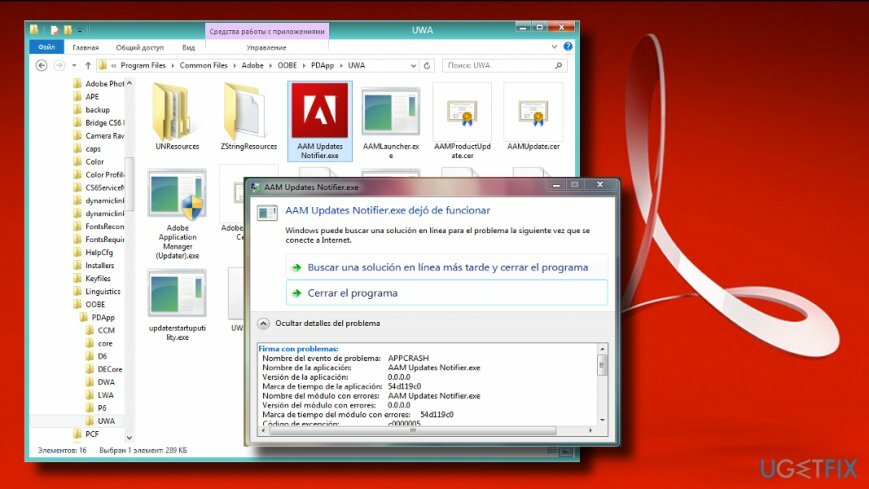
خطأ تطبيق AAM Updates Notifier.exe
لا يمكن العثور على تحديثات AAM Notifier.exe
فشل تحديثات AAM Notifier.exe
تحديثات AAM Notifier.exe ليس حزمة Win32 صالحة
تحديثات AAM واجه Notifier.exe مشكلة ويلزم إغلاقه
في هذه الحالة ، يمكنك محاولة إعادة تثبيت Adobe Acrobat أو تحديثه والمنتجات الأخرى التي تمتلكها هذه الشركة. إذا لم يفلح ذلك ، فانتقل إلى C: \\ Program Files \\ Common Files \\ Adobe وابحث عن ملف AAM Updates Notifier.exe الخاطئ ضمن دليل OOBE. إذا تم وضع الملف في هذا الموقع ، فقد تحتاج إلى إلغاء تثبيت Abobe تمامًا لأنه قد يكون غير متوافق مع إصدار نظام التشغيل[2] يتم تشغيله حاليًا على جهاز الكمبيوتر الخاص بك.
ومع ذلك ، في بعض الأحيان يشار إلى هذا الملف باسم فيروس AAM Updates Notifier.exe. وفقًا لموقع files.net ،[3] يتميز بتصنيف أمان بنسبة 21٪ خطير. هذا يعني أنه قد يكون هدفًا للمتسللين. في سيناريو الحالة هذا ، يمكن لعملية Notifier.exe لـ AAM Updates إخفاء البرامج الضارة أو الإصابة الخطيرة عبر الإنترنت. إذا كانت لديك شكوك حول ما إذا كان خطأ AAM Updates Notifier.exe ناتجًا عن فيروس أو ، على سبيل المثال ، تعارضات البرامج ، فإننا نوصيك بشدة بإجراء فحص كامل للنظام باستخدام Reimageغسالة ملابس ماك X9 لإزالة البرامج الضارة.
في حالة خلو النظام من الفيروسات ، نوصيك بتجربة الحلول التالية:
قم بتحديث منتجات Adobe
لإصلاح النظام التالف ، يجب عليك شراء الإصدار المرخص من Reimage Reimage.
لبدء هذه المهمة ، سيتعين عليك معرفة التطبيقات التي يمتلكها Abobe والتي تعمل حاليًا على جهاز الكمبيوتر الخاص بك. لهذا الغرض ، يجب عليك فتح لوحة التحكم وتحقق من قائمة تطبيقاتك الموجودة أسفل التطبيقات والميزات.
بعد البحث ، انتقل إلى موقع Adobe الرسمي عن طريق النقر فوق هذه الروابط وتنزيل التحديثات المطلوبة مباشرة. تأكد من أن ملف exe الذي تم تحليله مرتبط بشكل أساسي بـ Adobe Acrobat و Photoshop ، لذا تأكد من تحديث هذين التطبيقين في المقام الأول.
قم بإلغاء تثبيت PoserContent2012
لإصلاح النظام التالف ، يجب عليك شراء الإصدار المرخص من Reimage Reimage.
وفقًا لخبراء تكنولوجيا المعلومات ، قد لا تتطابق حزمة Abobe Acrobat مع PoserContent2012. غالبًا ما يتم تصنيف هذا الأخير على أنه برنامج غير مرغوب فيه (PUP) من قبل متخصصي الأمن السيبراني. لذلك ، قد يحتوي على بعض أجزاء الملفات الضارة. لإزالة هذا التطبيق ، يمكنك إما إجراء فحص باستخدام Reimageغسالة ملابس ماك X9 أو قم بما يلي:
- صحافة مفتاح Windows + I لفتح إعدادات.
- فتح تطبيقات وانتقل لأسفل للعثور على المحتوى المحسوس 2012. انقر فوقه مرة واحدة.
- يختار الغاء التثبيت.
- بدلا من ذلك ، يمكنك فتح لوحة التحكم -> البرامج والميزات.
- تحقق من التطبيقات واحذف PoserContent2012 إذا تم الكشف عنها.
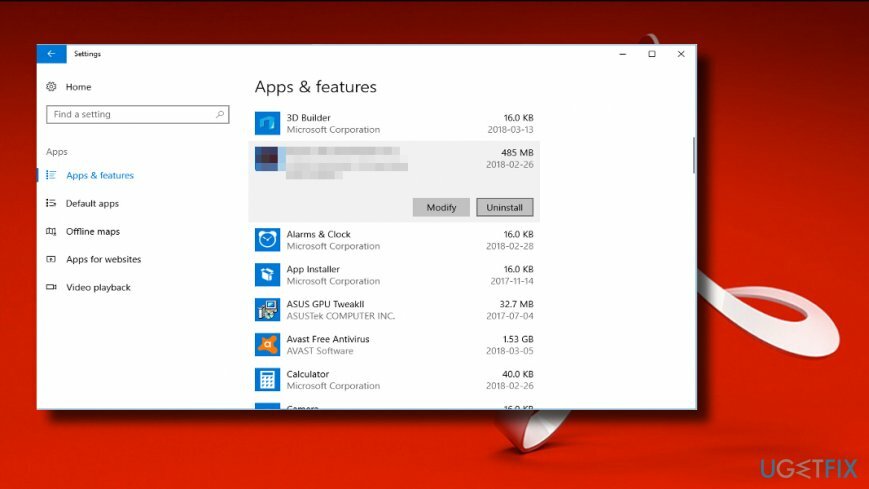
تحديث ويندوز
لإصلاح النظام التالف ، يجب عليك شراء الإصدار المرخص من Reimage Reimage.
تحتوي تحديثات Windows التلقائية على تحديثات وتصحيحات للبرامج. لذلك ، إذا ساعدت أي من الطرق المذكورة أعلاه في إصلاح خطأ AAM Updates Notifier.exe ، فحاول تثبيت جميع التحديثات الممكنة:
- صحافة مفتاح Windows + I لفتح إعدادات.
- فتح التحديثات والأمان الجزء.
- انقر تحقق من وجود تحديثات زر وانتظر.
- سيتم تثبيت جميع التحديثات المتاحة تلقائيًا ، لكن لا تنس إعادة تشغيل النظام لإنهاء التثبيت.
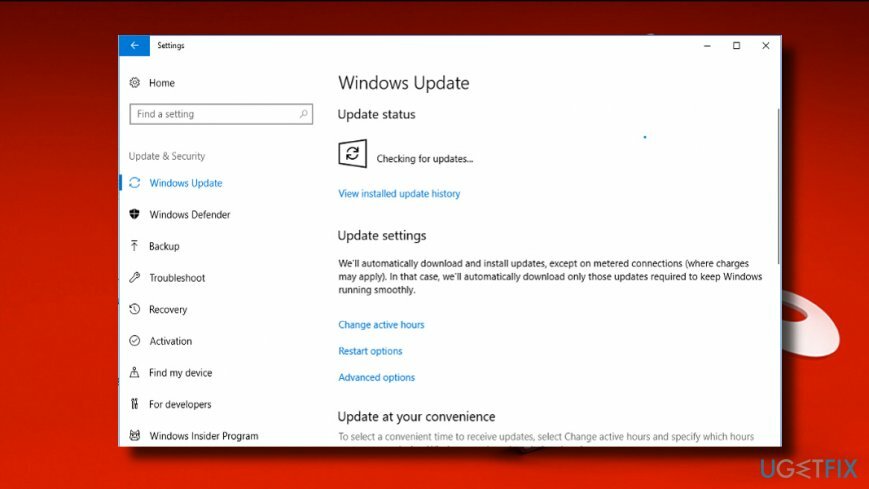
نفذ أوامر SFC و DISM
لإصلاح النظام التالف ، يجب عليك شراء الإصدار المرخص من Reimage Reimage.
- انقر بزر الماوس الأيمن فوق مفتاح Windows لفتح قائمة الطعام شريط.
- يختار موجه الأوامر (المسؤول).
- انقر نعم على UAC للمتابعة.
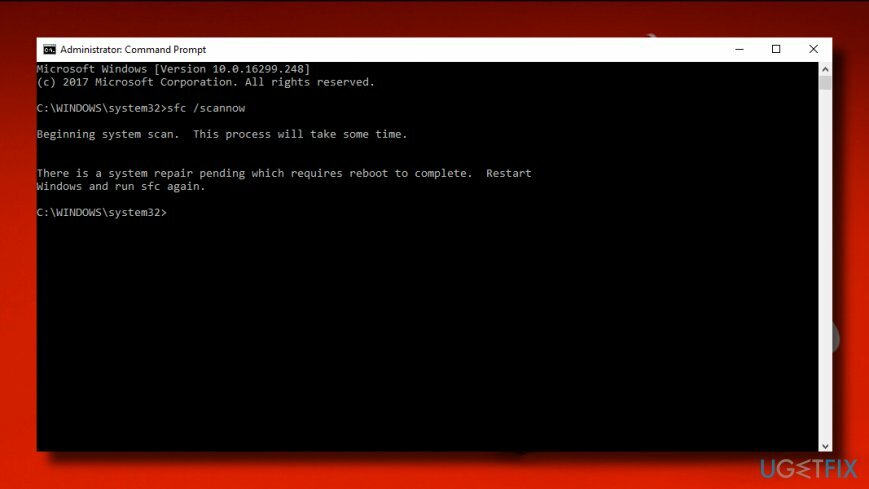
- اكتب الآن الأوامر التالية واحدة تلو الأخرى. لتنفيذها ، انقر فوق يدخل عقب ذلك مباشرة:
Dism.exe / عبر الإنترنت / تنظيف الصورة / scanhealth
Dism.exe / عبر الإنترنت / تنظيف الصورة / استعادة الصحة
sfc / scannow
قم بإصلاح أخطائك تلقائيًا
يحاول فريق ugetfix.com بذل قصارى جهده لمساعدة المستخدمين في العثور على أفضل الحلول للقضاء على أخطائهم. إذا كنت لا تريد المعاناة مع تقنيات الإصلاح اليدوي ، فيرجى استخدام البرنامج التلقائي. تم اختبار جميع المنتجات الموصى بها والموافقة عليها من قبل المتخصصين لدينا. الأدوات التي يمكنك استخدامها لإصلاح الخطأ مدرجة أدناه:
عرض
افعلها الآن!
تنزيل Fixسعادة
يضمن
افعلها الآن!
تنزيل Fixسعادة
يضمن
إذا فشلت في إصلاح الخطأ باستخدام Reimage ، فاتصل بفريق الدعم للحصول على المساعدة. من فضلك ، أخبرنا بكل التفاصيل التي تعتقد أنه يجب أن نعرفها عن مشكلتك.
تستخدم عملية الإصلاح الحاصلة على براءة اختراع قاعدة بيانات تضم 25 مليون مكون يمكنها استبدال أي ملف تالف أو مفقود على كمبيوتر المستخدم.
لإصلاح النظام التالف ، يجب عليك شراء الإصدار المرخص من Reimage أداة إزالة البرامج الضارة.

الوصول إلى الإنترنت الخاص هي VPN يمكنها منع مزود خدمة الإنترنت الخاص بك ، و الحكومي، والأطراف الثالثة من تتبعك على الإنترنت وتسمح لك بالبقاء مجهول الهوية تمامًا. يوفر البرنامج خوادم مخصصة لأنشطة التورنت والبث المباشر ، مما يضمن الأداء الأمثل وعدم إبطائك. يمكنك أيضًا تجاوز القيود الجغرافية وعرض خدمات مثل Netflix و BBC و Disney + وخدمات البث الشائعة الأخرى دون قيود ، بغض النظر عن مكان وجودك.
تعد هجمات البرامج الضارة ، وخاصة برامج الفدية ، أكبر خطر يهدد صورك أو مقاطع الفيديو أو ملفات العمل أو المدرسة. نظرًا لأن مجرمي الإنترنت يستخدمون خوارزمية تشفير قوية لقفل البيانات ، فلم يعد من الممكن استخدامها حتى يتم دفع فدية في عملة البيتكوين. بدلاً من الدفع للمتسللين ، يجب أن تحاول أولاً استخدام بديل التعافي الطرق التي يمكن أن تساعدك على استرداد جزء على الأقل من البيانات المفقودة. خلاف ذلك ، قد تخسر أموالك أيضًا مع الملفات. من أفضل الأدوات التي يمكنها استعادة بعض الملفات المشفرة على الأقل - استعادة البيانات برو.